Очень часто используется …
Вы пытаетесь запустить игру или программу, но появляется ошибка приложения 0xc0000022? Посмотрите, что может быть причиной этого и как решить эту проблему в Windows 7, 8, 8.1 и 10.
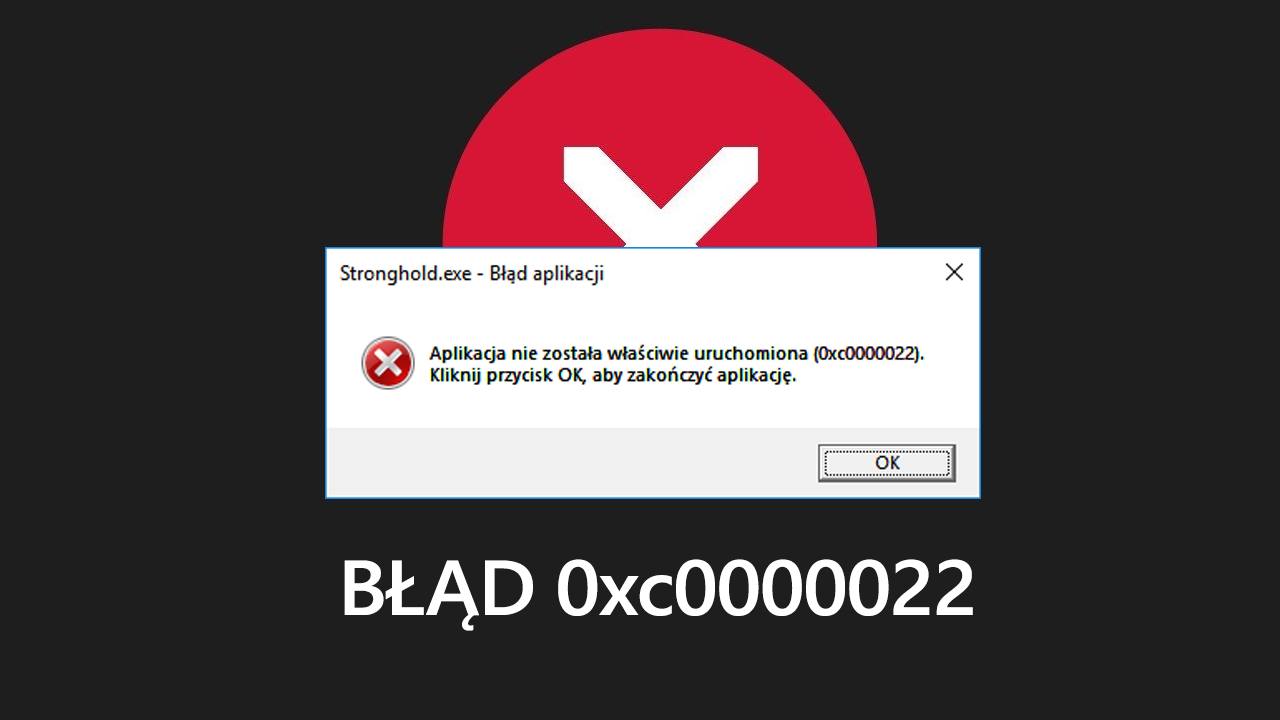
Очень часто пользователи Windows сталкиваются с кодом ошибки приложения 0xc0000022. Эта проблема возникает, когда вы начинаете игру или программу, особенно немного старше. После попытки запуска приложения на экране отображается следующее сообщение:
Приложение не было правильно запущено (0xc0000022). Нажмите «ОК», чтобы завершить приложение.
Это очень проблематично, потому что это происходит даже тогда, когда у нас есть полностью обновленная система с последними драйверами, а также со всеми новейшими дистрибутивными библиотеками DirectX или Visual C ++. Как справиться с этой проблемой в этом случае? Давайте посмотрим.
Установите компонент DirectPlay системы
Основной и наиболее распространенной причиной вышеупомянутой ошибки является то, что приложение (обычно игра) использует компонент с именем DirectPlay. Это обычное явление для старых игр, которые мы пытаемся запустить сегодня. К сожалению, этот компонент не установлен по умолчанию в системе, что приводит к вышеупомянутой ошибке.
К счастью, ингредиент DirectPlay можно легко установить из тех же настроек Windows 7, 8, 8.1 и 10. Как это сделать?
Откройте меню «Пуск» в Windows 7 или поисковой системе в Windows 8, 8.1 и 10, а затем выполните поиск параметров со следующим именем:
Включение или выключение функций Windows
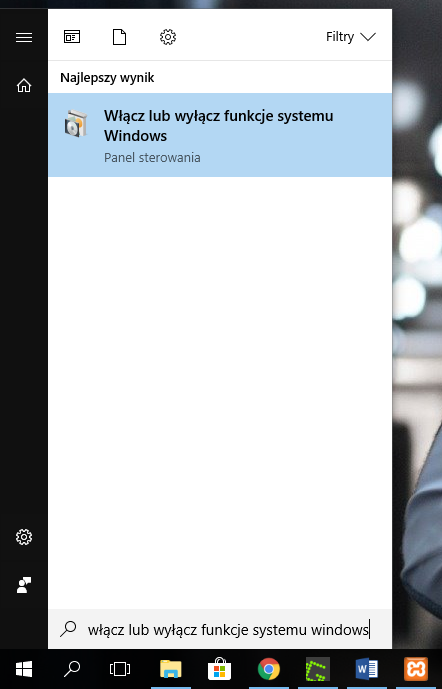
Нажмите на найденный вариант, чтобы запустить его. Появится новое окно со списком системных функций, которые установлены в Windows (отмечены), и которые устанавливаются (не отмечены).
Найдите папку, названную в списке «Ингредиенты старой версии» и расширить его. Когда вы расширяете эту папку, вы заметите, что функция включена в эти компоненты DirectPlay. Выберите функцию DirectPlay в списке и нажмите OK.
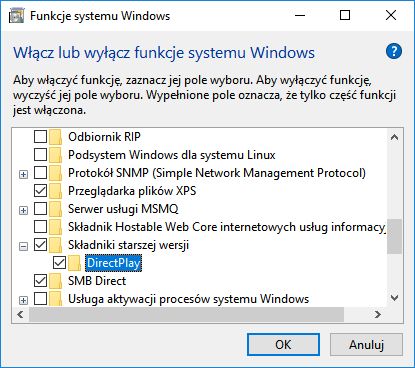
Появится новое окно установки системы. Подождите, пока не будет установлена функция DirectPlay, а затем перезагрузите компьютер. После перезагрузки системы все игры, использующие DirectPlay, должны корректно работать.
Убедитесь, что ваш антивирус не блокирует EXE-файл
В некоторых случаях эта проблема также возникает, когда антивирусная программа блокирует файл, ответственный за запуск данной программы или игры.
Убедитесь, что файл EXE, ответственный за программу или игру, не блокируется антивирусной программой при каждом запуске. Большинство антивирусов имеют функцию добавления выбранных файлов в список исключений. Например, в программе Avast просто перейдите к «Настройки> Общие свойства» и добавьте EXE-файл игры или программы в раздел «Исключение», выбрав опцию «Просмотр» в поле «Путь к файлу».
Укажите таким образом программу или игру в антивирусной программе, а затем попробуйте запустить ее снова. Теперь он должен правильно включиться.






